2023-12-22 11:11:05来源:兔叽下载站 编辑:花降
谷歌浏览器中通过阅读模式,用户可以更专注地阅读网页内容,剔除了繁杂的广告、导航栏和其他干扰因素,使阅读更为舒适和集中,所以小编本期就准备了谷歌浏览器设置阅读模式方法,一起学习下吧。
1、首先打开谷歌浏览器,然后在地址栏输入“链接”。按回车键,此时就会进入一个英文的页面,该页面中有很多关于Chrome浏览器的实验性功能,其中就有开启阅读模式,如下图所示。
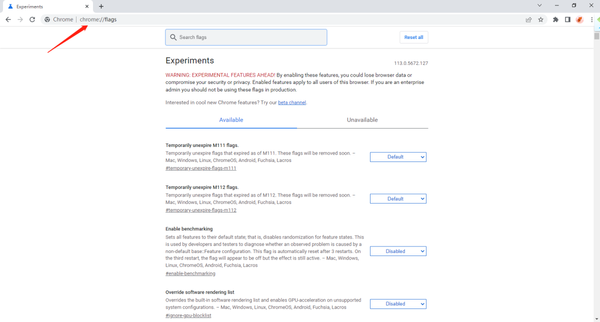
2、然后在该页面中找到【Reading Mode】,或直接在顶部的搜索框中搜索,如下图所示。
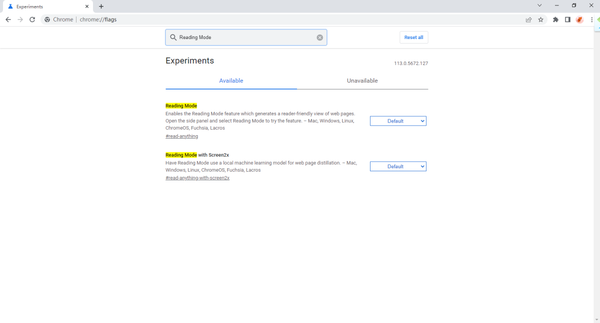
3、接着点击右侧Default的下拉菜单,我们点击【Enabled】,如下图所示。

4、最后会弹出重新启动生效的提示信息,点击【Relaunch】即可,如下图所示。
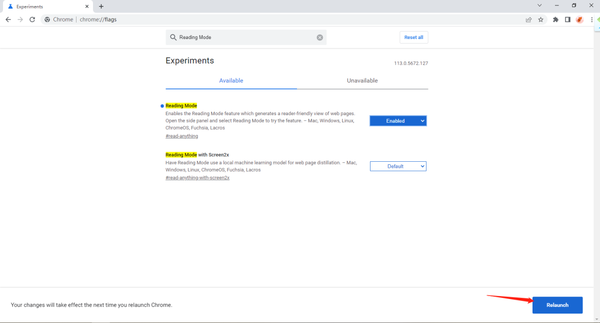
小编给大家带来的解答是否解决各位的困扰呢?感觉对你有帮助的话就请大伙们多多关注兔叽下载站吧。

2025-09-24

2025-09-24

2025-09-22

2025-09-20
手机搜索软件最大的优势就是可以帮助人们找到自己需要的东西,还可以保护用户的搜索数据,涵盖的资源非常广泛,功能也超级智能和齐全。
磁力搜索app是专为用户提供的下载和分享资源工具,强大的搜索引擎,随时随地帮你找到合适的资源,行动高效,找来的资料精准,如果你手机上还没有这类软件的话,那快来兔叽下载站逛逛吧。

83.96MB

50.07MB

9.37MB

8.38MB

68.64MB

264.39M